Come fai a resettare Hard Android Phone / Tablet

Se hai un dispositivo Android, dovresti aver sentito parlare di hard reset. È sia una funzione utile che rischiosa per Android. Prima di tutto, un hard reset Android potrebbe risolvere quasi tutti i problemi software, come crash, upgrade failure, virus e altri errori. Tranne lo screen smash, l'hard reset di Android può riparare immediatamente il tuo dispositivo Android. Ma ogni moneta ha due lati, quindi è hard reset. Cancellerà tutti i dati personali e le impostazioni dal tuo dispositivo mobile. Inoltre, se hai radicato il tuo telefono Android, la reimpostazione a freddo potrebbe essere un disastro e far funzionare il tuo telefono. Comunque, prima di eseguire tale azione; assicurati di aver pensato attentamente. In questo tutorial, ti mostreremo diversi metodi per eseguire un hard reset su dispositivi Android.c
1. Dispositivo Android sradicato con ripristino hardware
Metodo 1: app Impostazioni
Se il tuo dispositivo Android funziona ancora bene, le cose possono essere davvero facili.
Passo 1: Sblocca il tuo telefono e vai all'app Impostazioni nella schermata Home.
Passo 2: Scopri l'opzione Backup e ripristino, che di solito si trova nella schermata Impostazioni avanzate.
Passo 3: Aprire Backup e ripristino e toccare Ripristino di fabbrica o Ripristino dati di fabbrica per richiamare il processo di ripristino delle impostazioni di fabbrica.
Questo è il modo più semplice per ripristinare hard tablet Android o telefono Android.
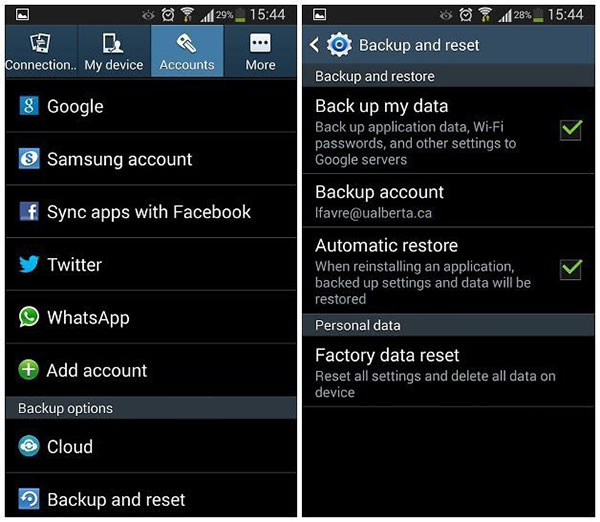
Metodo 2: modalità di ripristino
Se il tuo dispositivo Android funziona ancora bene, le cose possono essere davvero facili.
Passo 1: Spegni il tuo dispositivo Android. Tenere premuti contemporaneamente i tasti di accensione e di riduzione del volume per passare alla modalità di ripristino.
Passo 2: Utilizzare i tasti del volume per evidenziare l'opzione Cancella dati / Ripristino dati di fabbrica nell'elenco dei menu e premere il tasto di accensione per eseguirla.
Passo 3: Nella schermata di conferma, selezionare Sì, elimina tutti i dati utente per i tasti del volume ed eseguili premendo il tasto di accensione.
Passo 4: Ci vorranno alcuni minuti per ripristinare il portatile alle impostazioni di fabbrica. Al termine, scegli di riavviare il sistema ora per completare l'intero processo. Per dispositivi diversi, la combinazione di tasti per richiamare la modalità di ripristino potrebbe essere diversa. Samsung Galaxy Series, ad esempio, utilizza i pulsanti Power + Home + Volume su. La serie Nexus utilizza i tasti Accensione + Volume su + Volume giù. Se hai LG G Series o HTC One Series, dovresti premere i pulsanti Power + Volume down. La serie Motorola Droid utilizza i pulsanti Power + Home. Se non sei sicuro, puoi cercarlo online.
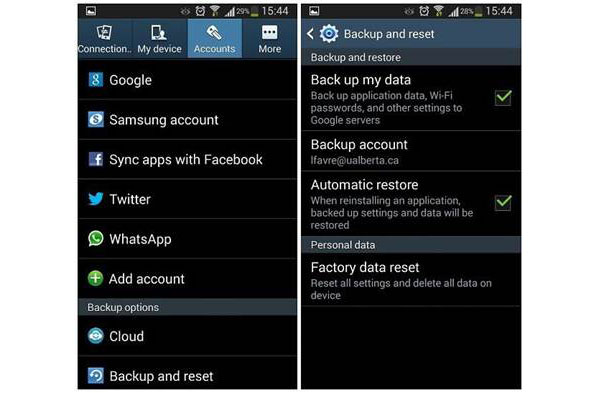
Metodo 3: strumenti Android SDK
L'app Android hard-set funziona su qualsiasi dispositivo Android, inclusi i dispositivi arrestati. L'unico prerequisito è che tu abbia attivato la modalità di debug USB.
Passo 1: Scarica Android SDK Manager dal sito Web dello sviluppatore di Google e installalo sul tuo PC. Collega il tuo telefono Android al computer con un cavo USB.
Passo 2: Avvia Android SDK Manager, seleziona la casella davanti a Android SDK Tools e deseleziona altre caselle. Fai clic sul pulsante Installa nell'angolo in basso a destra dell'interfaccia per installare gli strumenti SDK sul tuo computer.
Passo 3: Individua la cartella degli strumenti della piattaforma nella directory di installazione degli strumenti di Android SDK. Tenere premuto il tasto MAIUSC e fare clic con il pulsante destro del mouse e selezionare Apri prompt dei comandi qui.
Passo 4: Digitare adb reboot recovery nella finestra di comando per riavviare il telefono Android in modalità di ripristino.
Passo 5: Quindi puoi rimuovere il tuo telefono ed eseguire il metodo 2 per resettare il dispositivo Android.
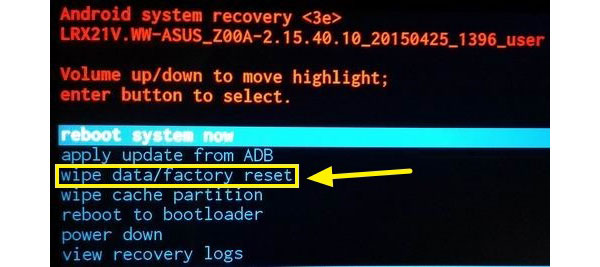
Metodo 4: Gestione dispositivi Android
Questo è l'unico modo per il ripristino hardware Android da remoto. E il prerequisito è che lo smartphone sia connesso a Internet e aggiunto l'account Google.
Passo 1: Accedi al sito web Gestione dispositivi Android di Google in un browser e accedi allo stesso account Google.
Passo 2: ADM cercherà automaticamente il tuo telefono sulla mappa. Quando è stato trovato, è necessario fare clic sul pulsante Cancella per continuare.
Passo 3: Quindi apparirà una finestra di conferma; è necessario fare nuovamente clic sul pulsante Cancella per eseguire il ripristino dei dati di fabbrica.
Android Device Manager è uno strumento potente. Anche se il tuo telefono è offline, eseguirà il ripristino delle impostazioni di fabbrica una volta che il tuo telefono si connetterà a Internet.
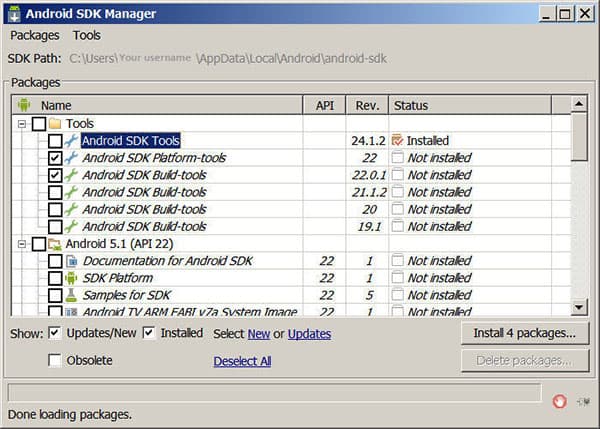
2. Telefono / tablet Android con root a ripristino hardware
Molte persone hanno riferito che i loro telefoni con le radici bloccate dopo il ripristino hardware di Android semplicemente. Questo è vero. Se non si sradica il dispositivo, l'hard reset potrebbe essere un disastro.
Passo 1: Assicurati che il tuo smartphone o tablet abbia più di 70% di carica. Scarica SuperSU dal Play Store e installalo sul tuo telefono.
Passo 2: Accedere all'app SuperSU e aprire la scheda Impostazioni e selezionare l'opzione Completa unroot.
Passo 3: Dopo unroot, puoi scegliere qualsiasi metodo sopra per ripristinare il dispositivo Android.
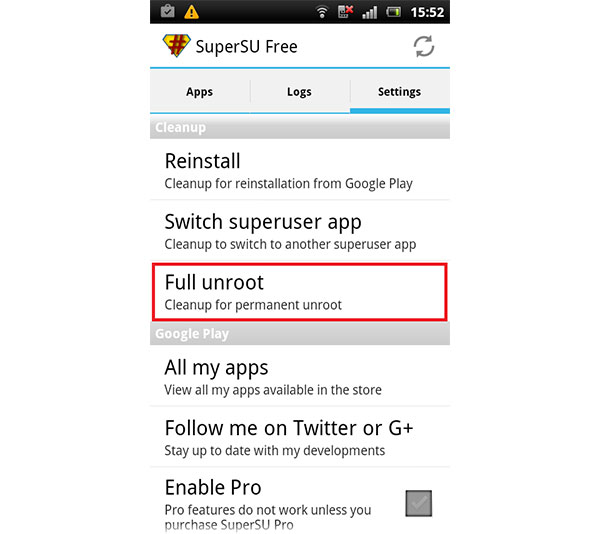
3. Recupera dati Android dopo un hard reset
Hard reset Android cancellerà tutti i dati personali. Non preoccuparti! Tipard Android Data Recovery potrebbe recuperare e ripristinare i dati e i file cancellati. Potrebbe eseguire la scansione dell'intero archivio interno e consentire la selezione di qualsiasi dato per il ripristino. Inoltre, questo strumento potrebbe recuperare i file originali ma non le miniature. Android Data Recovery funziona bene su qualsiasi dispositivo Android, anche se si è arrestato in modo anomalo o danneggiato.
Come recuperare i dati di Android
Scarica e installa l'ultima versione di Android Data Recovery sul tuo computer.
Suggerimento: ha una versione per Windows e Mac, rispettivamente.
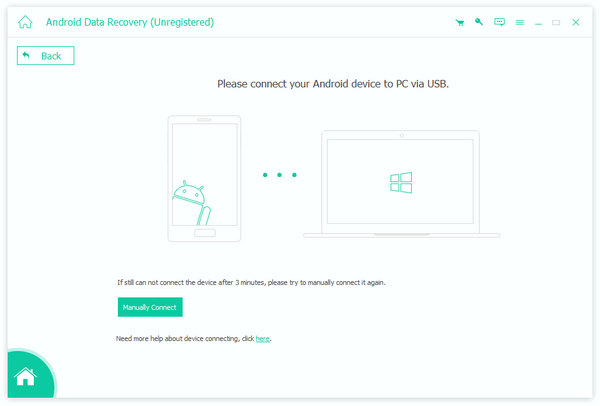
Esegui Android Data Recovery e utilizza un cavo USB per connettere il tuo dispositivo Android al computer. Questa utility riconoscerà automaticamente il dispositivo Android.
Seguire le istruzioni sullo schermo per attivare la modalità di debug USB sul telefono.
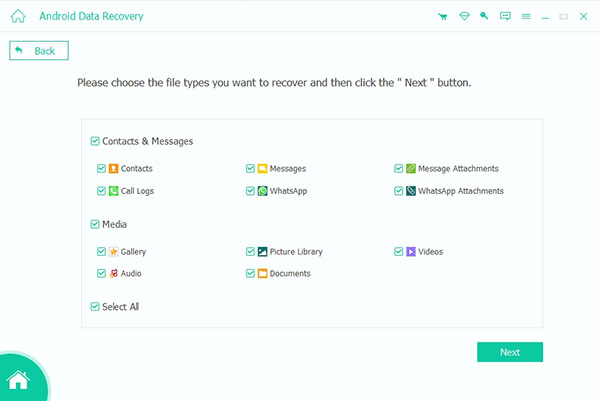
Dopo essersi connessi correttamente, è possibile scegliere i tipi di dati e premere il pulsante Avanti per aprire la finestra dei dettagli. Qui puoi selezionare determinati file per il recupero.
Se sei pronto, clicca sul pulsante Recupera. Alcuni minuti dopo, i dati e i file selezionati verranno ripristinati e ripristinati sul dispositivo Android.
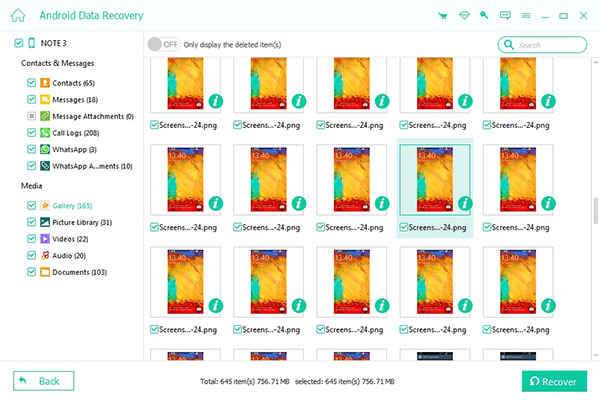
Se si desidera ripristinare i dati Android sul PC, è possibile passare alla modalità di estrazione dei dati del telefono Android interrotto e seguire la guida sopra per esportare i dati da Android a disco rigido.
Conclusione
Esistono almeno quattro metodi per ripristinare a fondo i dispositivi Android, inclusi tablet e smartphone. E puoi imparare questi metodi passo dopo passo in questo tutorial. Il metodo app impostazioni è più semplice da eseguire. Gestione dispositivi Android potrebbe eseguire il ripristino completo dei dispositivi Android da remoto. La modalità di recupero è più adatta a fare quando il telefono si è bloccato. E se non riesci a trovare il modo di andare in modalità di ripristino, puoi utilizzare gli strumenti di Android SDK, che funzionano su qualsiasi telefono Android. Dopo un hard reset di un Android, puoi provare Tipard Android Data Recovery. Ha la capacità di ripristinare e ripristinare contatti, messaggi, file multimediali e altri documenti con qualità originale.







